- Будући да скоро сваки управљачки програм може проузроковати МУЛТИПРОЦЕССОР_ЦОНФИГУРАТИОН_НОТ_СУППОРТЕД грешку, обавезно ажурирајте што више управљачких програма.
- Неки корисници су пријавили да су отклонили ову грешку након преузимања најновије верзије БИОС-а.
- БСоД грешке нису толико застрашујуће ако знате шта радите. А ако желите да знате шта да радите, идите код нас Одељак за решавање проблема БСоД и прочитајте наше стручне чланке.
- Ако желите да научите како да решите грешке у оперативном систему Виндовс 10, посетите наш Чвориште за грешке у оперативном систему Виндовс 10 за комплетне водиче.
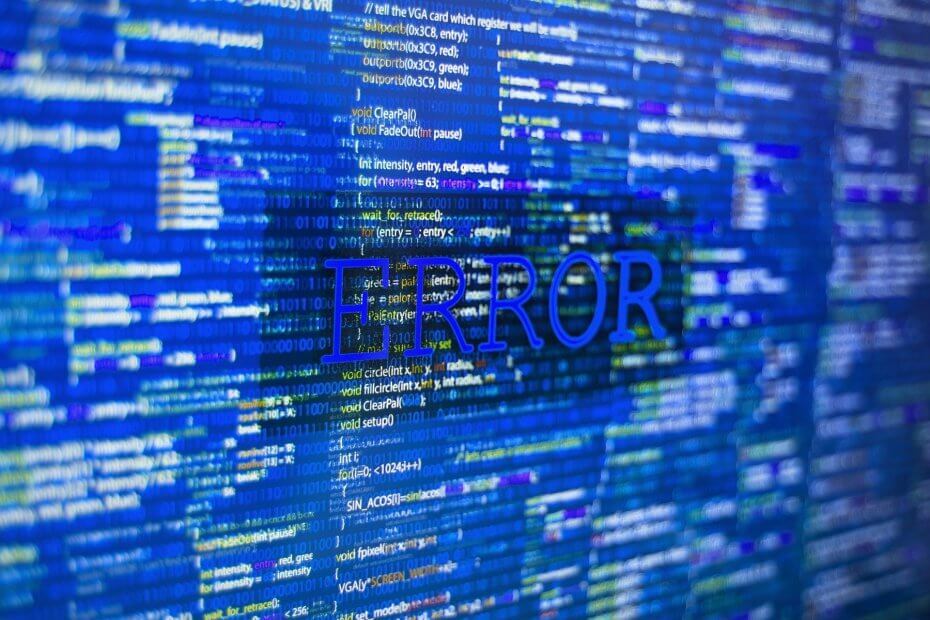
Овај софтвер ће одржавати и покретати управљачке програме, чиме ће се заштитити од уобичајених рачунарских грешака и квара хардвера. Проверите све своје управљачке програме у 3 једноставна корака:
- Преузмите ДриверФик (верификована датотека за преузимање).
- Кликните Покрените скенирање да бисте пронашли све проблематичне управљачке програме.
- Кликните Ажурирај управљачке програме да бисте добили нове верзије и избегли кварове у систему.
- ДриверФик је преузео 0 читаоци овог месеца.
Како решити МУЛТИПРОЦЕССОР ЦОНФИГУРАТИОН НОТ СУППОРТЕД грешку на Виндовс 10 рачунару или преносном рачунару?
- Уверите се да је Виндовс 10 ажуриран
- Ажурирајте управљачке програме
- Надоградите свој БИОС и омогућите технологију виртуелизације
- Вратите БИОС на старију верзију
- Онемогућите ограничење вредности ЦПУИД-а
- Обавезно користите идентичне процесоре
- Проверите хардверске проблеме
- Покрените СФЦ скенирање
БСоД грешке могу бити прилично проблематичне и оне су једна од најозбиљнијих грешака на Виндовс 10.
Због ових врста грешака рачунар ће се поново покренути како би се спречила штета, стога је пресудно поправити ове грешке.
МУЛТИПРОЦЕССОР_ЦОНФИГУРАТИОН_НОТ_СУППОРТЕД је једна од оних БСоД грешака, а данас ћемо вам показати како да то поправите.
Како могу да поправим МУЛТИПРОЦЕССОР_ЦОНФИГУРАТИОН_НОТ_СУППОРТЕД БСоД?
1. решење - Уверите се да је Виндовс 10 ажуриран
Виндовс 10 се непрестано побољшава разним исправке, а ова ажурирања често доносе нове функције.
Поред нових функција, постоје и многи исправци грешака који решавају проблеме компатибилности са одређеним хардвером.
Будући да су многе БСоД грешке узроковане некомпатибилним хардвером, важно је да то учините Виндовс упдате редовно како би се елиминисали сви потенцијални проблеми са некомпатибилношћу.
Решење 2 - Ажурирајте управљачке програме
Многе БСоД грешке могу изазвати застарели управљачки програми, стога је пресудно ажурирати управљачке програме ако желите да рачунар не садржи грешке.
Ажурирање управљачких програма је релативно лако и све потребне датотеке можете преузети са веб локације произвођача хардвера.
Будући да скоро сваки управљачки програм може проузроковати МУЛТИПРОЦЕССОР_ЦОНФИГУРАТИОН_НОТ_СУППОРТЕД грешку, обавезно ажурирајте што више управљачких програма.
Поред преузимања датотека од произвођача хардвера, управљачке програме можете да ажурирате и помоћу Менаџера уређаја. Да бисте то урадили, следите ове кораке:
- Притисните Виндовс Кеи + Кс за отварање Повер Усер Мену. Изаберите Менаџер уређаја са списка.

- Када се Менаџер уређаја отвори се, пронађите управљачки програм који желите да ажурирате, кликните десним тастером миша и изаберите Ажурирајте управљачки софтвер.

- Изаберите Претражите аутоматски ажурирани софтвер за управљачке програме. Виндовс 10 сада ће преузети одговарајући управљачки програм.

- Поновите претходне кораке за сваки управљачки програм који желите да ажурирате.
Бројни корисници су пријавили да због ове грешке не могу да приступе оперативном систему Виндовс 10, а ако је то случај, увек можете покушати да ажурирате управљачке програме са Безбедни режим.
Поступите на следећи начин да бисте ушли у безбедни режим:
- Поново покрените рачунар док се Виндовс 10 покреће. Можда ћете морати поново покренути рачунар неколико пута пре него што започнете Аутоматско поправљање моду.
- Изаберите Решавање проблема> Напредне опције> Подешавања покретања и кликните на Поново покренути дугме.
- Након поновног покретања рачунара, требало би да видите списак доступних опција. Изаберите Безбедни режим са умрежавања притиском 5 или Ф5 на тастатури.
- Када уђете у безбедни режим, покушајте поново да ажурирате управљачке програме.
Не заборавите да је чак и из безбедног режима велика вероватноћа да ћете пронаћи старији управљачки програм или верзију која можда није компатибилна. У овом случају, препоручујемо вам да вам препусти наменски алат.
Не само да вас неће удаљавати од преузимања погрешног управљачког програма, већ ће вам омогућити и да одаберете управљачке програме које желите да инсталирате за сваку компоненту рачунара. Ви сте једини ентитет који ће одлучити и инсталирати управљачки програм, јер ће програм пронаћи само онај прави и дати вам могућност да га инсталирате или не.
⇒ Набавите ДриверФик
Решење 3 - Надоградите БИОС и омогућите технологију виртуелизације
Мало је корисника пријавило МУЛТИПРОЦЕССОР_ЦОНФИГУРАТИОН_НОТ_СУППОРТЕД БСоД грешку, а према њиховим речима, проблем је решен након преузимања најновије верзије БИОС-а.
Ажурирање БИОС-а је релативно напредна процедура, стога бисте требали бити изузетно опрезни док је изводите ако желите да избегнете трајну штету.
Вреди напоменути да се поступак ажурирања БИОС-а разликује за сваког матицна плоца модел.
Дакле, да бисте видели како правилно ажурирати БИОС, обавезно проверите упутства на матичној плочи за детаљна упутства.
Што се тиче потребних датотека, требали бисте да пронађете најновији БИОС доступан на веб локацији произвођача матичне плоче.
Поред ажурирања БИОС-а, многи корисници предлажу да се омогући Технологија виртуелизације.
Не подржавају сви процесори технологију виртуелизације, па пре него што покушате да је омогућите, уверите се да је подржава и процесор.
Што се тиче омогућавања технологије виртуелизације, мораћете да је омогућите из БИОС-а. За детаљна упутства о уласку у БИОС, обавезно проверите упутство за матичну плочу.
Решење 4 - Вратите БИОС на старију верзију
Иако ажурирање БИОС-а омогућава нове функције, неки корисници тврде да је МУЛТИПРОЦЕССОР_ЦОНФИГУРАТИОН_НОТ_СУППОРТЕД грешка БСоД исправљена након што су инсталирали старију верзију БИОС-а.
Вреди напоменути да су након смањења верзије БИОС-а корисници пријавили нешто нижу брзину процесора и немогућност промене множитеља у БИОС-у.
Упркос овим недостацима, проблем са БСОД-ом је решен након успешног смањења верзије БИОС-а.
Решење 5 - Онемогућите ограничење вредности ЦПУИД-а
Многи корисници су пријавили МУЛТИПРОЦЕССОР_ЦОНФИГУРАТИОН_НОТ_СУППОРТЕД БСоД грешку током инсталирања Виндовс 10, а ову грешку можете лако отклонити онемогућавањем Ограничење вредности ЦПУИД-а подешавање у БИОС-у.
Пре него што онемогућите ову поставку, уверите се да је у БИОС-у доступна ова опција.
Да бисте видели како пронаћи и онемогућити ограничење вредности ЦПУИД-а у БИОС-у, проверите упутство за матичну плочу.
Поред ограничења вредности ЦПУИД-а, неки корисници такође препоручују онемогућавање Хипертхреадинг и Више језгара процесора у БИОС-у.
Ако је грешка БСоД решена, можете покушати да омогућите ове функције једну по једну ако их требате користити.
Решење 6 - Обавезно користите идентичне процесоре
Ово решење односи се само на кориснике који имају два процесора на матичној плочи. Ако имате само један процесор, можете прескочити ово решење.
Ако користите два процесора и добијате МУЛТИПРОЦЕССОР_ЦОНФИГУРАТИОН_НОТ_СУППОРТЕД БСоД грешку, морате да се уверите да су инсталирани процесори идентични.
То укључује и модел и кораке, а ако процесори нису идентични, можда ћете морати да замените један од њих.
Решење 7 - Проверите да ли постоје хардверски проблеми
Понекад грешку МУЛТИПРОЦЕССОР_ЦОНФИГУРАТИОН_НОТ_СУППОРТЕД узрокује неисправан хардвер, најчешће процесор, па ћете можда морати да је проверите.
Неколико корисника је пријавило да су успешно поправили ову БСоД грешку заменом свог процесора, па будите сигурни да сте то покушали.
Решење 8 - Покрените СФЦ скенирање
Провера системских датотека помоћи ће вам да пронађете и решите проблеме и грешке попут МУЛТИПРОЦЕССОР_ЦОНФИГУРАТИОН_НОТ_СУППОРТЕД.
Испод ћете пронаћи водич за покретање СФЦ скенирања на Виндовс 10 преносном рачунару или рачунару:
- Кликните дугме Старт (Виндовс) на тастатури или га отворите кликом на њега у левом доњем углу радне површине
- Унесите команду у оквир за претрагу (сачекајте да се појаве резултати, још увек не притисните тастер Ентер)
- У резултатима ће се појавити Цомманд Промпт. Кликните десним тастером миша и одаберите Покрени као администратор
- У командној линији у командној линији укуцајте сфц / сцаннов
- Када се скенирање заврши, следите наредбе на екрану, поново покрените рачунар и погледајте да ли проблеми и даље остају.
МУЛТИПРОЦЕССОР_ЦОНФИГУРАТИОН_НОТ_СУППОРТЕД БСоД грешка може бити проблематична, јер је обично повезана са вашим процесором или БИОС-ом, али можете је лако поправити помоћу једног од наших решења.
- Шта је вишепроцесорска конфигурација?
Често постављана питања
Грешка МУЛТИПРОЦЕССОР_ЦОНФИГУРАТИОН_НОТ_СУППОРТЕД је БСоД грешка узроковане неисправним хардвером, најчешће процесором, па ћете га можда морати провјерити.
Уверите се да је Виндовс 10 ажуриран, а затим ажурирајте управљачке програме. О више решења прочитајте у наш водич корак по корак.
Мултипроцесор је скуп више процесора који извршавају инструкције истовремено. Ево како можете поправити велику употребу процесора.


